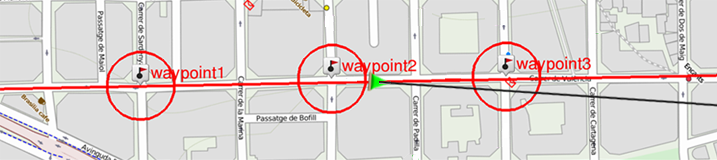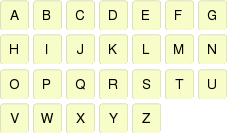
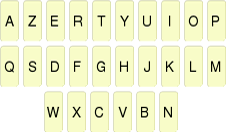
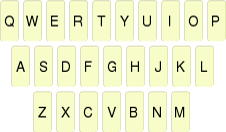
ABCDEF
AZERTY
QWERTY
‘Avanzado’ habilita algunas funciones extra que no son de uso frecuente y podrían añadir cierta complejidad innecesaria al sistema:
•Teclado: Defina la presentación del teclado de la aplicación.
|
|
|
|
|
|
|
|
|
ABCDEF |
AZERTY |
QWERTY |
•Información en listas de waypoints/tracks: Muestre información adicional para los elementos listados en listas de datos. La información relacionada con estos archivos se presentará en una 2ª línea justo después del nombre del archivo. Defina los campos de datos que desee mostrar en esa 2ª línea.
|
|
|
|
| |
•Modo de waypoints activos: Defina el modo de gestión para Archivos de Waypoints Activos:
•Básico: Waypoint activo fijo + cargar al inicio.
•Avanzado: El primer waypoint abierto es el activo.
•Click en Próximo Evento: Defina la destinación final al pulsar la función 'Próximo Evento’.
|
|
|
|
| |
•Recuperar datos al volver a iniciar: TwoNav vuelve a cargar los mismos datos que estaban siendo usados en el momento de cerrar la aplicación.
•Pop up para alarmas: Defina la duración de las alarmas que se muestran mediante ventanas emergentes.
|
|
|
|
| |
•Árbol de datos animado: Al cargar los elementos desde cualquier lista de datos, TwoNav mostrará un efecto de animación para poder ver más fácilmente en qué elementos se está trabajando.

•Ver marcos de los mapas: Muestre los márgenes de sus mapas cargados en la ventana de mapa.
|
|
|
•Líneas en Info Siguiente: Defina el número de líneas que desee mostrar en la función 'Info Siguiente’.
|
|
|
|
|
|
•Zoom con doble click
•Zoom continuo al clicar
•Mostrar vista previa de ruta: Cuando esté a punto de navegar un track/ruta/roadbook, puede mostrar una vista general de su itinerario justo antes de navegarlo.
|
|
|
|
| |
•Información carriles (sólo en modo ‘On-Road’): En las carreteras con varios carriles, TwoNav le informará qué carril debe tomar.
|
|
|
|
| |
•Anti-aliasing: Muestre líneas más suaves en los mapas vectoriales (*.VAMP).
|
|
|
•Suavizador: Calcule una interpolación de movimiento entre las posiciones que va adquiriendo el GPS para mostrar un movimiento más suave que permita una mejor percepción de la velocidad a la que se está moviendo en relación a su entorno. Al activar esta opción podrá calcular la distancia y el momento exacto en el cual realizar sus maniobras.
Esta función realiza una predicción de la posición del GPS, pudiendo así corregir el retraso de la llegada de la señal al sistema, logrando que se muestre la posición actual prácticamente a tiempo real.
•Perfiles modo ‘On-Road’/‘Off-Road’: Debido a que los modos 'On-Road' y 'Off-Road' disponen de necesidades distintas, TwoNav mostrará opciones diferentes para cada modo. Si esta opción está desactivada, todas las opciones (menús y campos de datos) serán los mismos tanto para ambos modos.
•Menú lista: Elija entre varios modos para visualizar los submenús de la aplicación:
•Menú lista: Las opciones se muestran en una lista continua.
|
|
|
|
•Menú botones: Si hay más opciones que las que puede visualizar en la pantalla, TwoNav añadirá más páginas para mostrarlas.
•Navegación estática: El chip del GPS dispone de un valor para considerar la velocidad mínima en movimiento. Velocidades inferiores a ese valor no se considerarán movimiento. Este valor está establecido por defecto, no puede ser modificado.
•Altitud mínima acumulada: Defina la altitud mínima que será considerada incremento de altitud. Altitudes inferiores a ese valor no se considerarán incrementos.
|
|
| |||
|
Altitud mínima acumulada: 5 m |
Altitud actual: 4.7 m |
à |
Aumento considerado: 0 m | |
|
Altitud actual: 5.2 m |
à |
Aumento considerado: 5.2 m | ||
•Velocidad mínima de movimiento: Defina la velocidad mínima que será considerada movimiento. Velocidades inferiores a ese valor no se considerarán movimiento. El usuario establece este valor.
|
|
| |||
|
Velocidad mínima de movimiento: 0.8 km/h |
Velocidad actual: 0.5 km/h |
à |
Aumento considerado: 0 km/h | |
|
Velocidad actual: 1.4 km/h |
à |
Aumento considerado: 1.4 km/h | ||
•Captura de pantalla crea waypoint: Cada vez que haga una captura de pantalla, un waypoint con una imagen asociada se creará en su posición actual. La imagen se guardará automáticamente en ‘TwoNavData/Data’.
|
|
|
|
| |
•Flecha GOTO tangente a: La flecha GOTO indica la dirección de la siguiente sección del track. Defina aquí la distancia para calcular la tangente que proporcionará la dirección.
•Salida waypoint después de: Si un track/ruta contiene waypoints, la navegación cambiará al siguiente waypoint justo al salir del actual. Defina aquí el parámetro que determina a qué distancia del waypoint debe llegar para salir de él.